- 冒险村物语
- 英雄无敌3塔防
- 驾考家园手游
手机QQ摇晃手机截图教程,手机QQ摇动手机截图的方法!
2015-04-10
手机QQ如何截图?摇动手机截图设置
手机QQ不断推出新功能,最近有款摇动手机截图的功能,就是在和朋友使用QQ聊天的时候,如果想要把当前页面截图给朋友,不需要按住截屏键,只需要摇动手机便可以进行截图,是不是很神奇呢?下面一起来看看手机QQ如何截图?摇动手机截图设置。

在手机上面找到手机QQ端,登陆手机QQ,如果是新版QQ,手指向右边侧滑即可,找到“设置”功能。

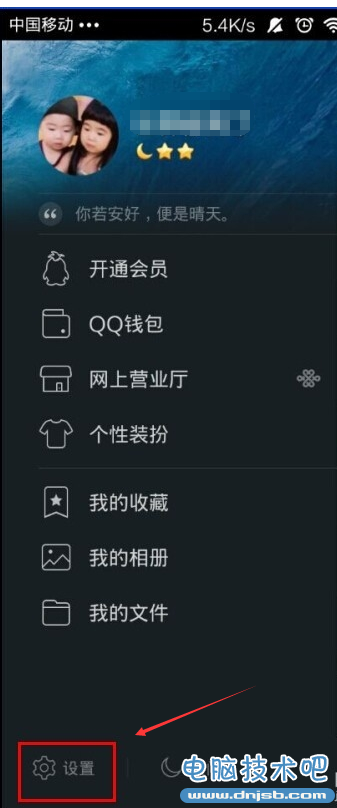
进入“设置”,找到“辅助功能”。如图所示。
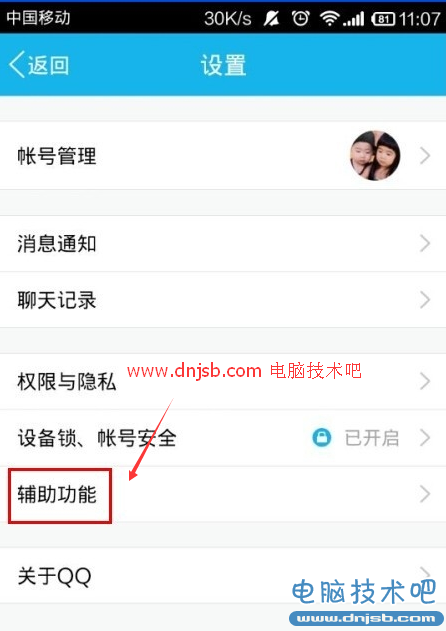
在“辅助功能”里面可以看到“摇动手机截屏”功能未开启,将此功能开启即可。摇动手机可以截屏(QQ以外的界面需要开启Root权限)。

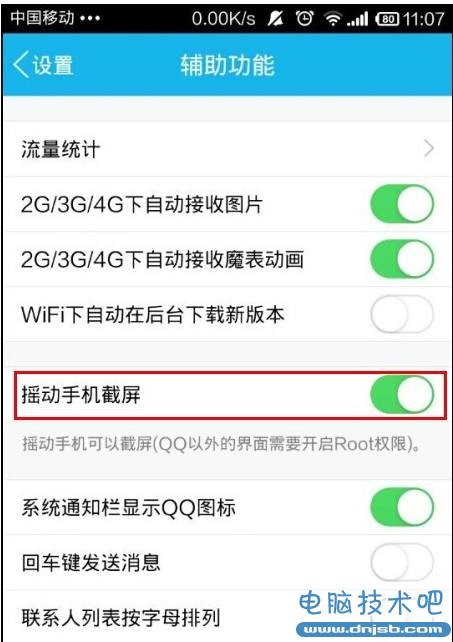
如果需要截屏,此时摇动手机,左右上下摇动都可以,然后出现如图所示的界面,可以全部截图(截取全屏),也可以截图一小部分自己需要的地方(划去任意区域截图)。
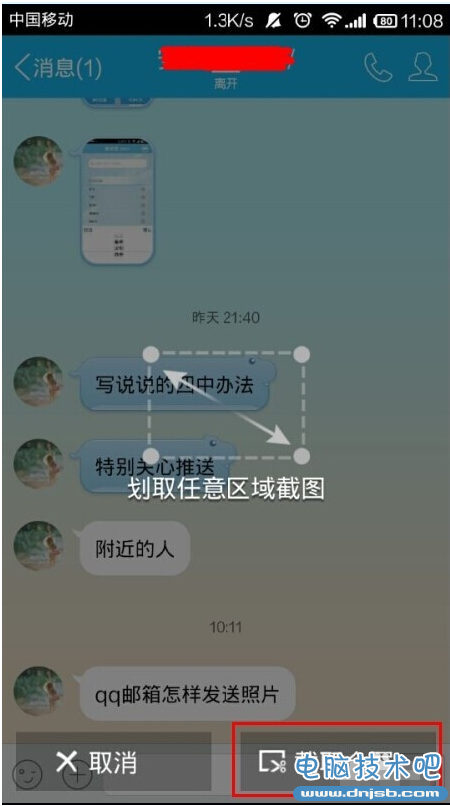
现在以截图一部分为例,滑动虚线圈,选取自己需要的图片。点击“截取”即可完成截图。
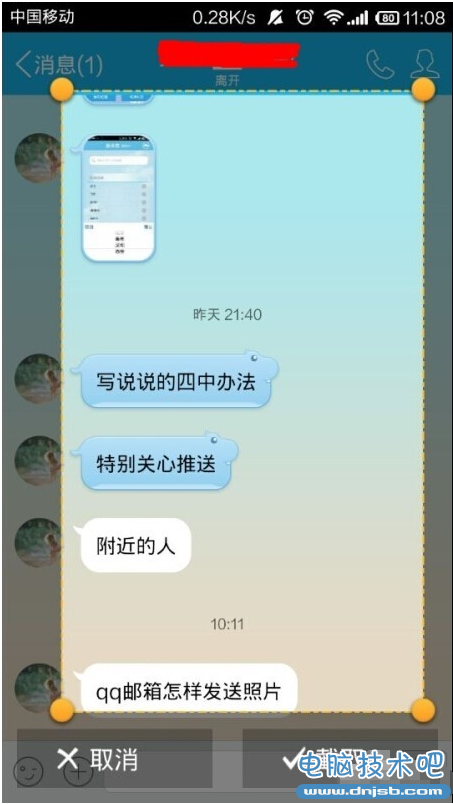
将截取的图片进行保存,图片将自动保存在指定的本地图册。

然后将图片发送给自己的好友,点击“图片发送”的时候,系统会让你选择是“发送截图”、还是“从相册选择”。
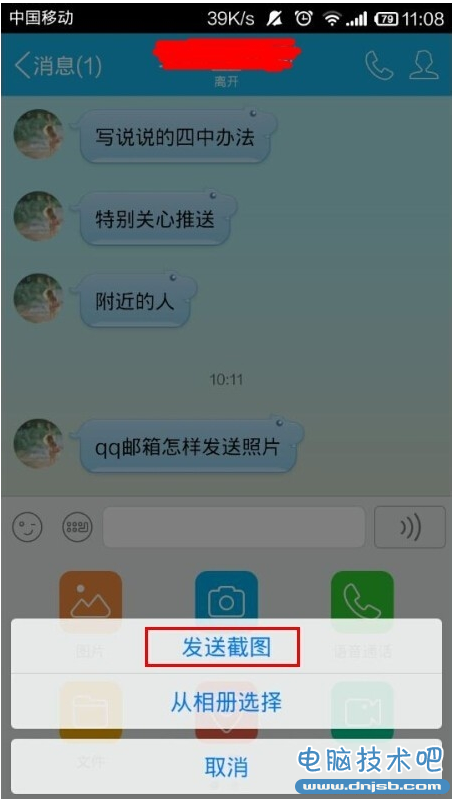
刚才截屏、截图的图片,会储存在“本地图片”,“QQ_screenshot”图册即为QQ截图截屏的默认储存位置,如图。
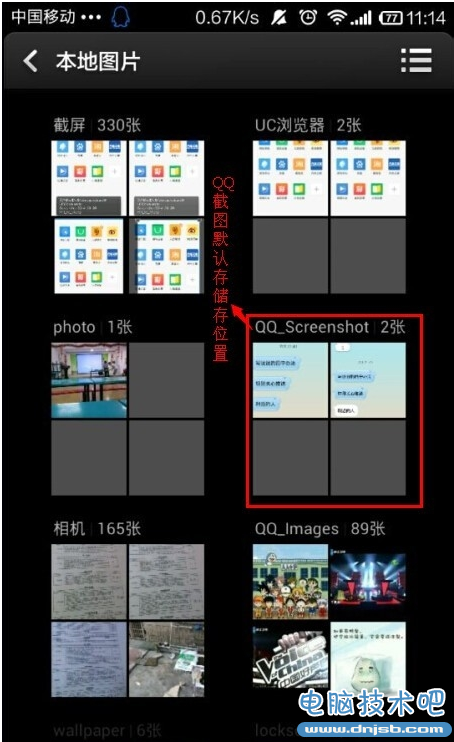
如果退出QQ,截图截屏可以使用手机默认截屏截图方式。
摇动手机截图,需在开启QQ时候才起作用,退出QQ之后,此功能无法启动,可以选择默认截图方式。
人气推荐
知识阅读
精彩推荐
- 游戏
- 软件
-

塔楼冲突最新版下载v2.7.9安卓版
策略塔防 436.9M
下载 -

仙魔神迹手机版下载v1.1.6.0 安卓最新版
角色扮演 238.6M
下载 -

盗墓笔记启程游戏下载v1.0.4 安卓版
角色扮演 1.56G
下载 -

上古密约九天诛魔最新版下载v4.0.2 安卓版
其它手游 306.8M
下载 -

失落魔渊官方手机版(legend of summoners)下载v1.1.93 安卓版
卡牌对战 500.7M
下载 -

魔法时代内置菜单最新版(Age of Magic)下载v2.36.1 安卓版
策略塔防 164.1M
下载 -

短程极速赛车破解版下载v5.1.1 安卓版
赛车竞速 106.4M
下载 -

三国霸王大陆内购版下载v1.30 安卓无限元宝版
策略塔防 127.0M
下载
-
小森生活日服版正版官方安装下载v2.0.12 安卓版
下载
-
枫之谷m国际服ios版下载v2.290.5149 iphone手机版
下载
-
魔法纪录魔法少女小圆外传日服(魔法少女小圆Magia Exedra日服)下载v2.2.0 安卓版
下载
-
腾讯英雄联盟手游下载v6.2.0.8712 安卓官方版
下载
-
见习骷髅王手游下载v1.0.4 安卓版
下载
-
钢岚手游官方版正版下载v2.24.0 安卓版
下载
-
宝宝玩对比游戏下载v9.87.00.00 安卓版
下载
-
宝宝巴士宝宝手指画下载v9.88.00.00 安卓版
下载





















